Chèn ảnh vào LibreOffice là thủ thuật giúp bạn minh họa bài viết của mình bằng những tấm ảnh thật. Làm theo hướng dẫn sau của chúng tôi để có thể chèn ảnh vào phần mềm văn phòng LibreOffice đang được sử dụng khá phổ biến hiện nay.
LibreOffice là phần mềm tiện ích bao gồm nhiều ứng dụng văn phòng hỗ trợ bạn trong các công việc hành chính văn phòng, giúp bạn soạn thảo nhiều văn bản và chỉnh sửa nhiều bảng biểu cần thiết trong công việc. Phần mềm LibreOffice có dung lượng nhẹ, dễ dàng cài đặt và thích hợp với hầu hết các máy tính hiện nay.

LibreOffice Writer cũng có đầ đủ tính năng giống với công cụ Word trên Office, nếu như bạn đã biết cách chèn ảnh vào Word trên Office thì các bước chèn ảnh trên LibreOffice cũng không có gì khó khăn, bạn có thể xem lại cách chèn ảnh vào Word tại đây.
Trong những bài viết trước, Taimienphi.vn đã hướng dẫn các bạn cách tạo đường viền LibreOffice giúp trang trí văn bản, tạo khung cho những văn bản trang trọng như hồ sơ, đề cương, giáo án... Vậy muốn chèn ảnh vào LibreOffice thì phải làm sao? Thực hiện theo các bước sau đây nhé.
Hướng dẫn chèn ảnh vào LibreOffice
- Tải LibreOffice: LibreOffice
Bước 1: Mở giao diện LibreOffice trên máy tính.
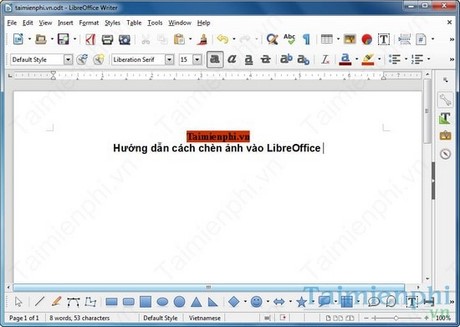
Bước 2: Chú ý phần Insert góc trên. Click vào đó.

Bước 3: Chọn tiếp Image.

Bước 4: Chọn tiếp ảnh bạn muốn thêm vào bài viết.

Bước 5: Và đây là thành quả của bạn, ảnh đã được chèn vào trong LibreOffice. Bạn cũng có thể thao tác nhanh phần Image ngay trên thanh công cụ chính. Click vào mũi tên như trong hình để thêm ảnh nhanh.

https://thuthuat.taimienphi.vn/chen-anh-vao-libreoffice-5854n.aspx
Vừa rồi là hướng dẫn của Taimienphi.vn cách chèn hình ảnh vào bài viết trên LibreOffice. Nếu bạn thường xuyên dùng công cụ soạn thảo LibreOffice để soạn thảo văn bản, kẻ vẽ biểu đồ... Vậy thì hãy tham khảo ngay cách vẽ hình trong LibreOffice để vẽ hình, mô tả sơ đồ, đồ thị... trên công cụ văn phòng này. Chúc bạn đọc thực hiện thành công !